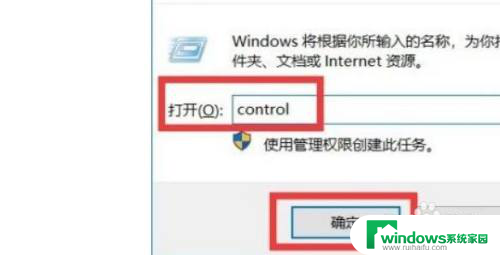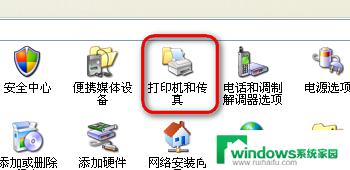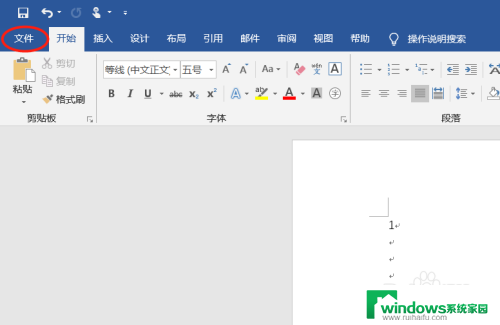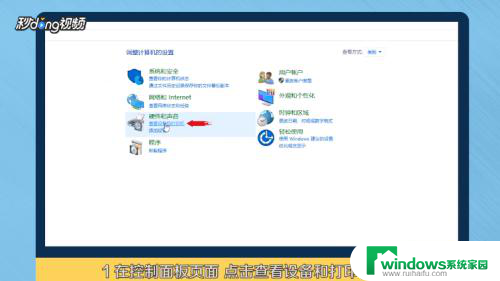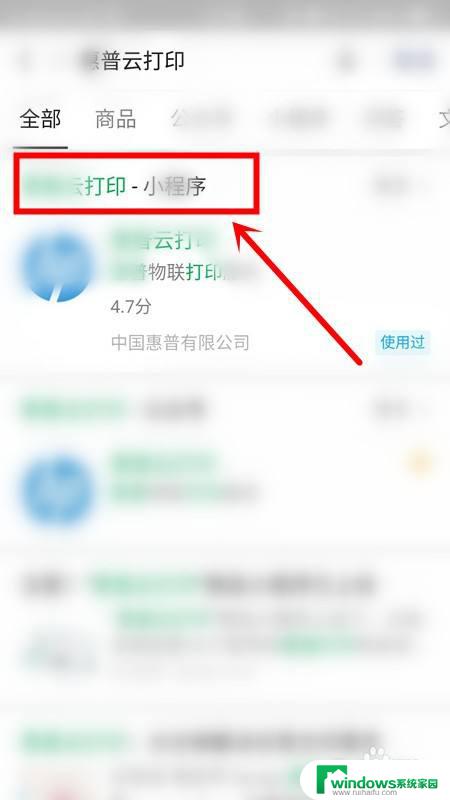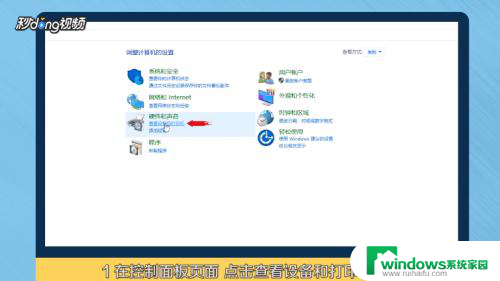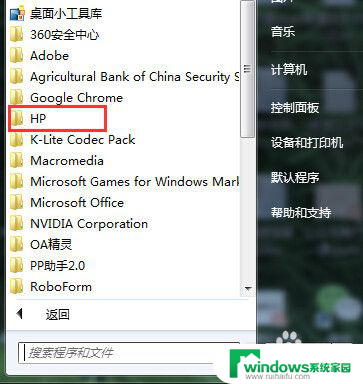惠普178nw怎么设置黑白打印 惠普打印机黑白打印设置方法
更新时间:2024-04-03 14:37:40作者:yang
惠普178nw是一款功能强大的打印机,不仅可以进行彩色打印,还可以进行黑白打印,对于需要大量打印文件的用户来说,黑白打印可以节省墨水和纸张,提高打印效率。如何设置惠普178nw进行黑白打印呢?接下来我们将介绍惠普打印机黑白打印的具体设置方法。
操作方法:
1.按【win+R】快捷键打开运行,输入:control 点击【确定】
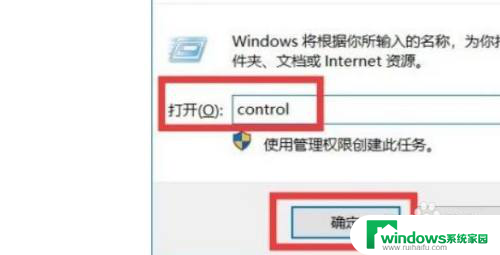
2.进入Windows设置界面后,点击【设备】设置,如图所示:
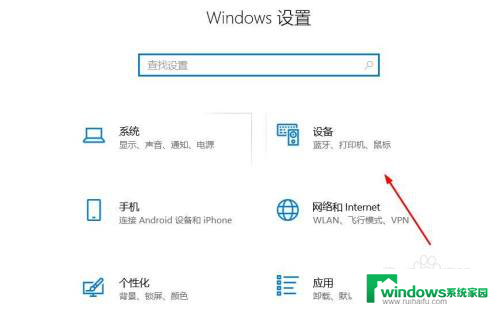
3.在设备界面右侧,点击【设备和打印机】设置,如图:
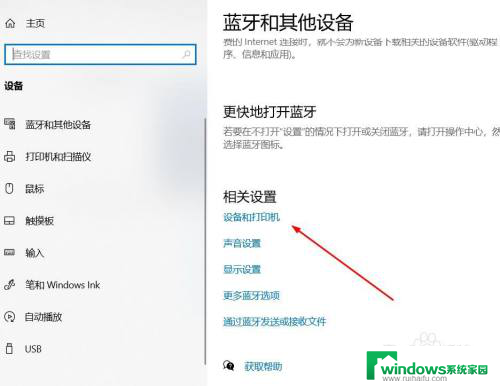
4.右击打印机设备,在出来的菜单里点击【打印机首选项】
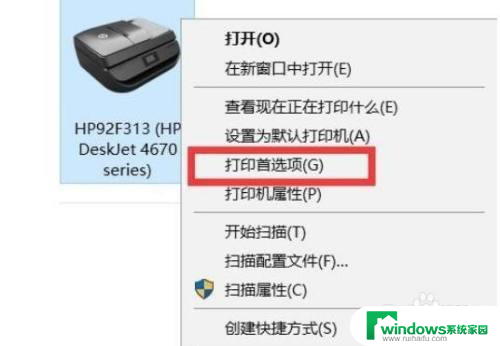
5.进入打印机首选项后,点击【纸张/质量】选项卡
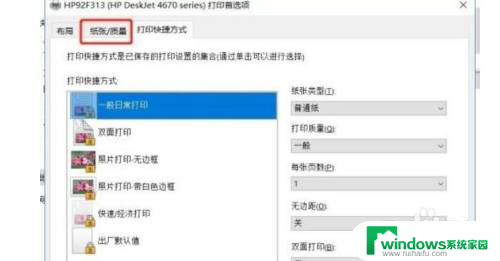
6.在颜色设置里面有两个选项,黑白和彩色。根据需要打印的纸张自行勾选颜色打印即可
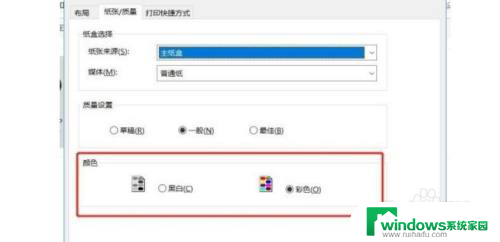
以上就是惠普178nw如何设置黑白打印的全部内容,如果你也遇到了类似情况,请参照小编的方法进行处理,希望能对大家有所帮助。